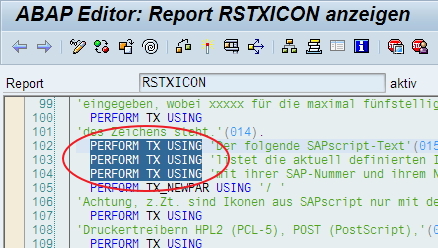Editor-Tastaturkommandos
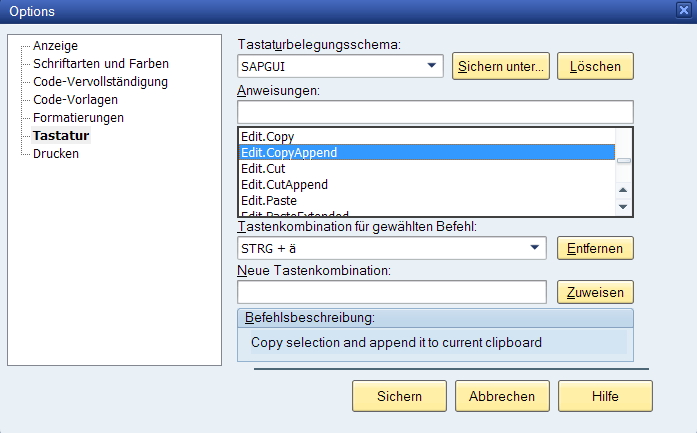
Im neuen ABAP-Editor, der mittlerweile auch einige Jahre auf dem Buckel hat, können Tastenkombinationen angepasst und neu hinzugefügt werden. Meiner Ansicht nach, sind die wichtigen Befehle bereits belegt. Einen Befehl, den ich sehr hilfreich finde, habe ich mir jedoch neu eingestellt. Aber dazu später mehr.
Inzwischen bekannt sein dürfte, dass der Editor die Auswahl von Textblöcken beherrscht:
Hierzu muss vor der Auswahl mit der Maus die ALT-Taste gedrückt werden. Der Textblock kann dann markiert und ebenfalls als Block wieder eingefügt werden.
Hilfreiche unbekannte(?) Tastaturkürzel
| STRG-SHIFT-L | Aktuelle Zeile löschen |
| STRG-SHIFT-T | Aktuelle Zeile kopieren |
| STRG-SHIFT-X | Aktuelle Zeile ausschneiden |
| STRG-D | Aktuelle Zeile verdoppeln |
| STRG-U | Upper case markierter Text |
| STRG-L | Lower case markierter Text |
| STRG-ALT-CURSUP | Aktuelle Zeile nach oben bewegen |
| STRG-ALT-CURSDOWN | Aktuelle Zeile nach unten bewegen |
Weniger hilfreiche Tastaturkürzel
| STRG-ALT-T | Aktuelle Zeile mit darüber liegender Zeile tauschen |
| STRG-K | Switch Case (Großbuchstaben werden klein und umgekehrt |
| STRG-T | Alle Anfangsbuchstaben klein |
| STRG-J | Alle Anfangsbuchstaben groß |
Nicht zugewiesene Editorbefehle
Wenn ich das richtig gesehen habe, gibt es für jede Aktion im Editor ein eigenes Kommando, also auch für die “normalen” Aktionen, wie z.B. Cursor links, Cursor rechts, Seite hoch, Ende der Zeile usw. Die meisten Befehle sind bereits Tastaturkürzeln zugewiesen und in der Hilfe beschrieben.
Neben fragwürdigen Befehlen, wie zum Beispiel dem Sortieren von Zeilen (Edit.SortLines) gibt es auch hilfreiche. Ich habe häufig den Fall, dass ich Code, der an mehreren Stellen verteilt ist, in ein anderes Programm kopieren möchte. Meistens sind es die DATA-Anweisung und der oder die zugehörigen Befehle. Bisher habe ich die Programmteile einzeln kopiert. Mit dem Editorbefehl Edit.CopyAppend ist es möglich, die aktuelle Selektion einfach an vorhandene im Zwischenspeicher befindliche Zeilen anzuhängen. Das finde ich sehr praktisch, denn nun kann ich die DATA-Anweisung kopieren und per STRG-ä (in meinem Fall) das Coding an die DATA-Anweisung im Zwischenspeicher anhängen, in die andere Anwendung wechseln und im gesamten wieder einfügen.
Einfach den gewünschten Befehl auswählen und Neue Tastenkombination zuweisen.
[notice type=’info’]Wenn die Tastenkombination bereits zugewiesen wurde, erhalten Sie eine Meldung, dass diese nicht mehr verwendet werden kann. Sie müssen dann die alte Tastenkombination entfernen, sichern (!!) und können dann die Tastenkombination neu zuweisen.[/notice]
- Automatisches Eingabefeld [SAPGUI] - 9. Oktober 2025
- So verhinderst du Jobstarts zur falschen Zeit - 15. September 2025
- [apple] iCloud-Photos herunterladen - 21. Juli 2025